 Eine neue Ransomware wurde berichtet, Benutzer zu erpressen, indem ihre Daten mit einem starken Verschlüsselungsalgorithmus verschlüsselt. Es lässt eine E-Mail-Adresse der Cyber-Kriminellen, nachdem es die Benutzerdateien verschlüsselt sie nicht in der Lage zu verlassen geöffnet werden. Hinzu kommt, dass, die Ransomware verwendet eine benutzerdefinierte .xort Dateierweiterung, die es verlässt, nachdem er eine Datei verschlüsselt. Alle Benutzer, die dringend empfohlen, infiziert wurden, sind nicht das Lösegeld für die Entschlüsselung ihrer Daten zu zahlen und stattdessen alternative Dateiwiederherstellungsmethoden sucht, wie die, die nach diesem Artikel gepostet.
Eine neue Ransomware wurde berichtet, Benutzer zu erpressen, indem ihre Daten mit einem starken Verschlüsselungsalgorithmus verschlüsselt. Es lässt eine E-Mail-Adresse der Cyber-Kriminellen, nachdem es die Benutzerdateien verschlüsselt sie nicht in der Lage zu verlassen geöffnet werden. Hinzu kommt, dass, die Ransomware verwendet eine benutzerdefinierte .xort Dateierweiterung, die es verlässt, nachdem er eine Datei verschlüsselt. Alle Benutzer, die dringend empfohlen, infiziert wurden, sind nicht das Lösegeld für die Entschlüsselung ihrer Daten zu zahlen und stattdessen alternative Dateiwiederherstellungsmethoden sucht, wie die, die nach diesem Artikel gepostet.
| Name | Junge |
| Art | Ransomware |
| kurze Beschreibung | Scans für und verschlüsselt Dateien der Benutzer, nach dem den Anwender fragen, Lösegeld für die Entschlüsselung zu zahlen |
| Symptome | Der Benutzer kann seine Dateien Zeuge ohne Symbol zu werden und die .xort Dateierweiterung. |
| Verteilungsmethode | Über eine Trojan.Downloader verbreiten online über verschiedene Methoden. (Email, soziale Netzwerke, usw.) |
| Detection Tool | Laden Sie Malware Removal Tool, um festzustellen, ob Ihr System von Malware betroffen ist |
| Benutzererfahrung | Registriert unserem Forum diskutieren Junge. |
| Data Recovery-Tool | Windows Data Recovery von Stellar Phoenix Beachten! Dieses Produkt scannt Ihr Laufwerk Sektoren verlorene Dateien wiederherzustellen, und es kann sich nicht erholen 100% der verschlüsselten Dateien, aber nur wenige von ihnen, je nach Situation und ob Sie das Laufwerk neu formatiert haben. |
Junge Ransomware - Vertrieb
Diese Krypto-Malware wird höchstwahrscheinlich über eine Ausbreitung Trojan.Downloader (MSIL). Beispiel für eine solche Malware ist die Winpud Trojan. Diese Cyber-Bedrohungen verbreiten über Spam-E-Mails oder Web-Links in Spam-Nachrichten vorgestellten Online. Die am häufigsten verwendeten Themen auf Spam-Nachrichten sind auf einem finanziellen Thema, weil es die eine von den Benutzern geöffnet. E-Mail Themen wie "Ihre Quittung", "Bestätigen der Transaktion" und so weiter sind nur ein kleiner Teil der Spam-E-Mails verteilen die Nutzlast des Trojan. Auf dem Rechner, die Malware aktiviert, bekommt Systeminformationen, sowie:
- Das Betriebssystem des Anwenders.
- Die Spyware und Malware-Schutz-Software.
- Andere System und regionale Informationen.
Einmal aktiviert, es kann auch einen Port öffnen und zu einem Remote-IP-Adresse verbinden, die der Server Xort Ransomware-Hosting. Von dort, so kann sie die Ransomware über den ungesicherten Port herunterladen und aktivieren.
Junge Ransomware im Detail
Nach der Aktivierung der Ransomware seine Nutzlast sinkt. Die Nutzlast des Ransomware können Dateien der folgenden Typen enthalten:
→ .usw., .exe, .tmp, .vbs
Die Dateien sind im Grunde die verschiedenen Module des Krypto-Malware, und jedes Modul kann für verschiedene Aktivitäten verantwortlich sein, beispielsweise Verschlüsselung von Daten, Erstellen von Einträgen in der Registry, etc. Die Namen der Dateien kann mehrere Typen sein:
- Namen, die völlig zufällig sind, zum Beispiel 210h109d2190210d.exe
- Namen, die ein legitimes Programm ähneln, beispielsweise, notepad.exe
- Namen, die einen Fehler gemacht absichtlich enthalten, beispielsweise, pec-man.exe
- Nur numerische Namen, beispielsweise, 1111111.exe
Eines der Module des Ransomware kann das Modul sein, das für abtastet und verschlüsselt Daten. Xort Ransomware kann einen Registrierungseintrag festgelegt, die bösartige ausführbare Datei in dem folgenden Schlüssel zu laufen:
→ HKEY_LOCAL_MACHINE Software Microsoft Windows Currentversion Run
Danach ein weiteres Modul der Ransomware die folgenden administrativen Befehl über ein Skript, um den infizierten Computer neu zu starten und somit laufen die böswillige exe beim Systemstart ausführen kann,:
→ shutdown / r / c “{Ein Grund für PC Neu starten}”
Nachdem der Computer neu gestartet und während Windows die Ransomware ausführbare beginnt kann für Dateien aktivieren und scannen mit die am häufigsten verwendeten Dateierweiterungen.
Die Dateien werden dann mit der Dateierweiterung .xort verschlüsselt, beispielsweise:
→ Dateiname.jpg.xort
Beim Öffnen der Dateien unter Windows, kann der Benutzer diese Aufforderung sehen:
Weiter, die Ransomware verlassen kann auch Dateien, die seine Löse Nachricht sind. Die Löse Nachricht kann erklären, Anweisungen ähnlich den unten:
→ "Ihre Dateien werden per E-Datei-Encoder-Virus verschlüsselt!
Zum Wiederherstellen von Dateien, wenden Sie sich bitte Xorthelp@yandex.ru für weitere Anweisungen. Sie haben 7 Wochen mit uns Kontakt aufzunehmen oder sonst werden wir die Entschlüsselung der Dateien unmöglich durch das Löschen des Entschlüsselungsschlüssels zu machen. "
Malware-Forscher mit den Cyber-Kriminellen stark abraten Kommunikation Ihre Dateien wiederherstellen. Dies, weil sie Sie betrügen können und Ihre Daten nicht wiederherstellen und darüber hinaus finanzieren Sie ihre kriminellen Betrieb zu entwickeln und zu verbreiten, die Krypto-Malware.
Entfernen Junge Ransom .Xose Verschlüsselte Dateien wiederherstellen
Da diese Ransomware bereits auf Ihrem Computer gelöscht selbst haben, all das kann für Sie gelassen, zu tun ist, scannen sie für andere Malware wie der Trojaner, der es heruntergeladen haben, können.
Nach Ihrem PC ist sauber, Sie können damit fortfahren, die Methoden, die unten folgen, um Ihre .xort Dateien, um zu versuchen und wiederherstellen. Es gibt mehrere Methoden, die wir vorgeschlagen haben, die Ihre Situation helfen kann teilweise. Stellen Sie sicher, dass Sie keine Neuinstallation von Ihrem OS, da Sie die Daten wiederherzustellen, jede Hoffnung verlieren.
- Schritt 1
- Schritt 2
- Schritt 3
- Schritt 4
- Schritt 5
Schritt 1: Scannen Sie mit dem SpyHunter Anti-Malware-Tool nach Xort



Automatische Entfernung von Ransomware - Videoanleitung
Schritt 2: Uninstall Xort and related malware from Windows
Hier ist ein Verfahren, in wenigen einfachen Schritten der in der Lage sein sollte, die meisten Programme deinstallieren. Egal ob Sie mit Windows arbeiten 10, 8, 7, Vista oder XP, diese Schritte werden den Job zu erledigen. Ziehen Sie das Programm oder den entsprechenden Ordner in den Papierkorb kann eine sehr schlechte Entscheidung. Wenn Sie das tun, Bits und Stücke des Programms zurückbleiben, und das kann zu instabilen Arbeit von Ihrem PC führen, Fehler mit den Dateitypzuordnungen und anderen unangenehmen Tätigkeiten. Der richtige Weg, um ein Programm von Ihrem Computer zu erhalten, ist es zu deinstallieren. Um das zu tun:


 Befolgen Sie die obigen Anweisungen und Sie werden die meisten unerwünschten und bösartigen Programme erfolgreich löschen.
Befolgen Sie die obigen Anweisungen und Sie werden die meisten unerwünschten und bösartigen Programme erfolgreich löschen.
Schritt 3: Reinigen Sie alle Register, erstellt von Xort auf Ihrem Computer.
Die in der Regel gezielt Register von Windows-Rechnern sind die folgenden:
- HKEY_LOCAL_MACHINE Software Microsoft Windows Currentversion Run
- HKEY_CURRENT_USER Software Microsoft Windows Currentversion Run
- HKEY_LOCAL_MACHINE Software Microsoft Windows Currentversion RunOnce
- HKEY_CURRENT_USER Software Microsoft Windows Currentversion RunOnce
Sie können auf sie zugreifen, indem Sie den Windows-Registrierungs-Editor und löschen Sie alle Werte öffnen, dort von Xort erstellt. Dies kann passieren, darunter indem Sie die Schritte:


 Spitze: Um einen Virus erstellten Wert zu finden, Sie können sich auf der rechten Maustaste und klicken Sie auf "Ändern" um zu sehen, welche Datei es wird ausgeführt. Ist dies der Virus Speicherort, Entfernen Sie den Wert.
Spitze: Um einen Virus erstellten Wert zu finden, Sie können sich auf der rechten Maustaste und klicken Sie auf "Ändern" um zu sehen, welche Datei es wird ausgeführt. Ist dies der Virus Speicherort, Entfernen Sie den Wert.
Bevor es losgeht "Schritt 4", Bitte booten wieder in den Normalmodus, falls Sie sich gerade im abgesicherten Modus.
Dies ermöglicht es Ihnen, zu installieren und zu Verwendung SpyHunter 5 erfolgreich.
Schritt 4: Starten Sie Ihren PC im abgesicherten Modus zu isolieren und zu entfernen Xort





Schritt 5: Versuchen Sie Dateien verschlüsselt durch Xort Wiederherstellen.
Verfahren 1: Verwenden Sie STOP Decrypter von Emsisoft.
Nicht alle Varianten dieser Ransomware können kostenlos entschlüsselt werden, aber wir haben die Entschlüsselungsvorrichtung, die von Forschern hinzugefügt, die häufig mit den Varianten aktualisiert wird, die schließlich entschlüsselt worden. Sie können Ihre Dateien mit den nachstehenden Anweisungen versuchen und entschlüsseln, aber wenn sie nicht funktionieren, leider Ihre Variante der Ransomware Virus dann nicht entschlüsselbar.
Folgen Sie den Anweisungen unten, um den Decrypter Emsisoft zu verwenden und entschlüsseln Sie Ihre Dateien kostenlos. Sie können Download der Emsisoft Entschlüsselungs-Tool verknüpft hier und dann folgen die nachstehenden Schritte zur Verfügung gestellt:
1 Rechtsklick auf dem Decrypter und klicken Sie auf Als Administrator ausführen Wie nachfolgend dargestellt:

2. Vereinbaren Sie mit den Lizenzbedingungen:

3. Klicke auf "Ordner hinzufügen" und fügen Sie dann die Ordner, in denen Sie Dateien entschlüsselt wollen wie unten gezeigt:

4. Klicke auf "Entschlüsselt" und warten auf Ihre Dateien decodiert werden.

Notiz: Kredit für den decryptor geht Forscher Emsisoft, die den Durchbruch mit diesem Virus gemacht haben.
Verfahren 2: Verwenden Sie eine Datenwiederherstellungssoftware
Ransomware-Infektionen und Xort zielen darauf ab, Ihre Dateien mit einem Verschlüsselungsalgorithmus zu verschlüsseln, die sehr schwer zu entschlüsseln. Dies ist, warum wir ein Datenrückgewinnungsverfahren vorgeschlagen haben, die Sie um direkte Entschlüsselung gehen können helfen und versuchen, Ihre Dateien wiederherstellen. Beachten Sie, dass diese Methode nicht sein kann 100% wirksam, aber Sie können auch ein wenig oder viel in verschiedenen Situationen helfen.
Klicken Sie einfach auf den Link und oben auf die Menüs der Website, wählen Datenwiederherstellung - Datenwiederherstellungs-Assistent für Windows oder Mac (abhängig von Ihrem Betriebssystem), Laden Sie das Tool herunter und führen Sie es aus.
Xort-FAQ
What is Xort Ransomware?
Xort ist ein Ransomware Infektion - Die schädliche Software, die still in Ihren Computer eindringt und entweder den Zugriff auf den Computer selbst blockiert oder Ihre Dateien verschlüsselt.
Viele Ransomware-Viren verwenden ausgefeilte Verschlüsselungsalgorithmen, um Ihre Dateien unzugänglich zu machen. Das Ziel von Ransomware-Infektionen besteht darin, eine Lösegeldzahlung zu verlangen, um wieder auf Ihre Dateien zugreifen zu können.
What Does Xort Ransomware Do?
Ransomware im Allgemeinen ist ein schädliche Software das ist entworfen um den Zugriff auf Ihren Computer oder Ihre Dateien zu blockieren bis ein Lösegeld gezahlt wird.
Ransomware-Viren können das auch Ihr System beschädigen, Daten beschädigen und Dateien löschen, was zum dauerhaften Verlust wichtiger Dateien führt.
How Does Xort Infect?
Xort Ransomware infiziert Computer durch Senden über Phishing-E-Mails, mit Virusanhaftung. Dieser Anhang wird normalerweise als wichtiges Dokument maskiert, wie eine Rechnung, Bankdokument oder sogar ein Flugticket und es sieht für Benutzer sehr überzeugend aus.
Another way you may become a victim of Xort is if you Laden Sie ein gefälschtes Installationsprogramm herunter, Crack oder Patch von einer Website mit geringer Reputation oder wenn Sie auf einen Virenlink klicken. Viele Benutzer berichten von einer Ransomware-Infektion durch Herunterladen von Torrents.
How to Open .Xort files?
Sie can't ohne Entschlüsseler. An dieser Stelle, die .Junge Dateien sind verschlüsselt. Sie können sie erst öffnen, wenn sie mit einem bestimmten Entschlüsselungsschlüssel für den jeweiligen Algorithmus entschlüsselt wurden.
Was tun, wenn ein Entschlüsseler nicht funktioniert??
Keine Panik, und Sichern Sie die Dateien. Wenn ein Entschlüsseler Ihre nicht entschlüsselt hat .Junge Dateien erfolgreich, dann verzweifle nicht, weil dieser Virus noch neu ist.
Kann ich wiederherstellen ".Junge" Dateien?
Ja, Manchmal können Dateien wiederhergestellt werden. Wir haben mehrere vorgeschlagen Methoden zur Wiederherstellung von Dateien Das könnte funktionieren, wenn Sie wiederherstellen möchten .Junge Dateien.
Diese Methoden sind in keiner Weise 100% garantiert, dass Sie Ihre Dateien zurückerhalten können. Aber wenn Sie ein Backup haben, Ihre Erfolgschancen sind viel größer.
How To Get Rid of Xort Virus?
Der sicherste und effizienteste Weg zur Entfernung dieser Ransomware-Infektion ist die Verwendung von a professionelles Anti-Malware-Programm.
Es sucht nach Xort-Ransomware, findet sie und entfernt sie, ohne Ihre wichtigen .Xort-Dateien zusätzlich zu beschädigen.
Kann ich Ransomware den Behörden melden??
Falls Ihr Computer mit einer Ransomware-Infektion infiziert wurde, Sie können es den örtlichen Polizeibehörden melden. Es kann Behörden weltweit dabei helfen, die Täter hinter dem Virus zu verfolgen und zu ermitteln, der Ihren Computer infiziert hat.
Unten, Wir haben eine Liste mit Regierungswebsites erstellt, Hier können Sie einen Bericht einreichen, falls Sie Opfer eines Cyberkriminalität:
Cyber-Sicherheitsbehörden, Verantwortlich für die Bearbeitung von Ransomware-Angriffsberichten in verschiedenen Regionen auf der ganzen Welt:
Deutschland - Offizielles Portal der deutschen Polizei
Vereinigte Staaten - IC3 Internet Crime Complaint Center
Großbritannien - Action Fraud Police
Frankreich - Innenministerium
Italien - Staatliche Polizei
Spanien - Nationale Polizei
Niederlande - Strafverfolgung
Polen - Polizei
Portugal - Justizpolizei
Griechenland - Cyber Crime Unit (Griechische Polizei)
Indien - Polizei von Mumbai - CyberCrime-Untersuchungszelle
Australien - Australisches High Tech Crime Center
Berichte können in unterschiedlichen Zeiträumen beantwortet werden, abhängig von Ihren lokalen Behörden.
Können Sie verhindern, dass Ransomware Ihre Dateien verschlüsselt??
Ja, Sie können Ransomware verhindern. Der beste Weg, dies zu tun, besteht darin, sicherzustellen, dass Ihr Computersystem mit den neuesten Sicherheitspatches aktualisiert wird, Verwenden Sie ein seriöses Anti-Malware-Programm und Firewall, Sichern Sie Ihre wichtigen Dateien regelmäßig, und vermeiden Sie das Anklicken bösartige Links oder unbekannte Dateien herunterladen.
Can Xort Ransomware Steal Your Data?
Ja, in den meisten Fällen Ransomware wird Ihre Informationen stehlen. It is a form of malware that steals data from a user's computer, verschlüsselt es, und fordert dann ein Lösegeld, um es zu entschlüsseln.
Vielfach, die Malware-Autoren oder Angreifer drohen damit, die Daten zu löschen bzw veröffentlichen Sie es online es sei denn, das Lösegeld wird bezahlt.
Kann Ransomware WLAN infizieren?
Ja, Ransomware kann WLAN-Netzwerke infizieren, da böswillige Akteure damit die Kontrolle über das Netzwerk erlangen können, vertrauliche Daten stehlen, und Benutzer sperren. Wenn ein Ransomware-Angriff erfolgreich ist, Dies könnte zu einem Dienst- und/oder Datenverlust führen, und in einigen Fällen, finanzielle Verluste.
Soll ich Ransomware bezahlen?
Nicht, Sie sollten Ransomware-Erpresser nicht bezahlen. Ihre Zahlung ermutigt nur Kriminelle und garantiert nicht, dass die Dateien oder Daten wiederhergestellt werden. Der bessere Ansatz besteht darin, ein sicheres Backup wichtiger Daten zu haben und von vornherein auf die Sicherheit zu achten.
What Happens If I Don't Pay Ransom?
If you don't pay the ransom, Die Hacker haben möglicherweise immer noch Zugriff auf Ihren Computer, Daten, oder Dateien und kann weiterhin damit drohen, sie offenzulegen oder zu löschen, oder sie sogar zur Begehung von Cyberkriminalität nutzen. In einigen Fällen, sie können sogar weiterhin zusätzliche Lösegeldzahlungen verlangen.
Kann ein Ransomware-Angriff erkannt werden??
Ja, Ransomware erkannt werden kann. Anti-Malware-Software und andere fortschrittliche Sicherheitstools kann Ransomware erkennen und den Benutzer warnen wenn es auf einer Maschine vorhanden ist.
Es ist wichtig, über die neuesten Sicherheitsmaßnahmen auf dem Laufenden zu bleiben und die Sicherheitssoftware auf dem neuesten Stand zu halten, um sicherzustellen, dass Ransomware erkannt und verhindert werden kann.
Werden Ransomware-Kriminelle erwischt??
Ja, Ransomware-Kriminelle werden erwischt. Strafverfolgungsbehörden, wie das FBI, Interpol und andere waren erfolgreich dabei, Ransomware-Kriminelle in den USA und anderen Ländern aufzuspüren und strafrechtlich zu verfolgen. Da Ransomware-Bedrohungen weiter zunehmen, ebenso die Durchsetzungstätigkeit.
Über die Xort-Forschung
Die Inhalte, die wir auf SensorsTechForum.com veröffentlichen, Diese Anleitung zum Entfernen von Xort ist enthalten, ist das Ergebnis umfangreicher Recherchen, harte Arbeit und die Hingabe unseres Teams, um Ihnen zu helfen, die spezifische Malware zu entfernen und Ihre verschlüsselten Dateien wiederherzustellen.
Wie haben wir die Recherche zu dieser Ransomware durchgeführt??
Unsere Forschung basiert auf einer unabhängigen Untersuchung. Wir stehen in Kontakt mit unabhängigen Sicherheitsforschern, und als solche, Wir erhalten täglich Updates zu den neuesten Malware- und Ransomware-Definitionen.
Weiter, die Forschung hinter der Xort-Ransomware-Bedrohung wird unterstützt mit Virustotal und die NoMoreRansom Projekt.
Um die Ransomware-Bedrohung besser zu verstehen, Bitte lesen Sie die folgenden Artikel, die sachkundige Details bieten.
Als Website, die sich seitdem der Bereitstellung kostenloser Anweisungen zum Entfernen von Ransomware und Malware widmet 2014, Die Empfehlung von SensorsTechForum lautet: Achten Sie nur auf vertrauenswürdige Quellen.
Wie man vertrauenswürdige Quellen erkennt:
- Immer überprüfen "Über uns" Website.
- Profil des Inhaltserstellers.
- Stellen Sie sicher, dass sich echte Personen hinter der Website befinden und keine falschen Namen und Profile.
- Überprüfen Sie Facebook, Persönliche Profile von LinkedIn und Twitter.


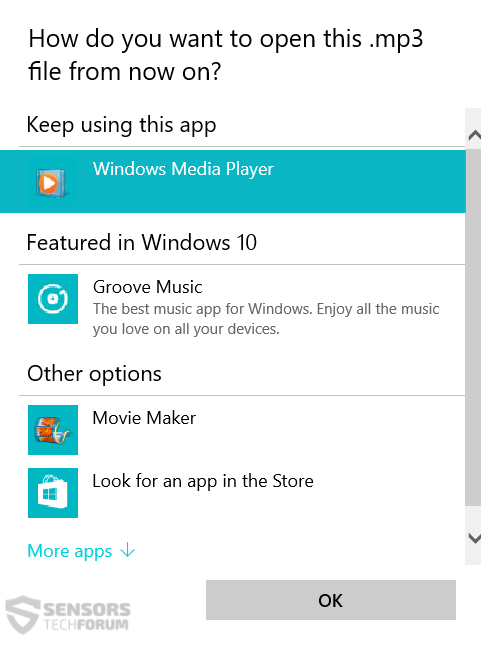
 1. Für Windows 7, XP und Vista.
1. Für Windows 7, XP und Vista. 2. Für Windows- 8, 8.1 und 10.
2. Für Windows- 8, 8.1 und 10.







 1. Installieren Sie SpyHunter zu scannen und entfernen Xort.
1. Installieren Sie SpyHunter zu scannen und entfernen Xort.


















 STOPzilla Anti Malware
STOPzilla Anti Malware




